Hay momentos en los que encriptar archivos PDF se convierte en algo inevitable, especialmente ahora que el mundo se está volviendo más peligroso de lo previsto, porque uno necesita proteger una información sensible y una forma de hacerlo es encriptar archivos PDF. Sin embargo, la encriptación se convierte en un inconveniente en algún momento, y necesitamos desencriptar documentos PDF. ¿Cómo desencriptar PDFs? Siempre puedes desencriptar archivos PDF con PDFelement.

![]() Impulsado por IA
Impulsado por IA
Paso 1: ¿cómo desencriptar PDF con PDFelement?
Paso 1. Importar PDF
PDFelement tiene una interfaz de usuario sencilla y no te costará utilizarlo. En la ventana de inicio haz clic en "Abrir Archivo" y sube el archivo PDF bloqueado. También puedes subir archivos haciendo clic en "Archivo" en el menú principal y haz clic en "Abrir" para seleccionar el archivo PDF.

Paso 2. Convertir PDF a otro formato para eliminar la contraseña o las restricciones
Haz clic en "A Word" en la pestaña "Convertir", personaliza la carpeta de salida y haz clic en "Guardar". Después de la conversión, se eliminará la contraseña.

![]() Impulsado por IA
Impulsado por IA

Puedes utilizar PDFelement para eliminar la contraseña de tu archivo PDF. En este caso, tendrás que convertir el archivo PDF a otros formatos de salida compatibles. Además, este software es también un creador de PDF, editor, conversor y visor de PDF; es una herramienta con todas las funciones que está equipada con todas las soluciones PDF. Dicho esto, echemos un vistazo a sus principales características.
Forma 2: eliminar el cifrado de PDF con PDF Password Remover
Otra forma que se puede utilizar para desencriptar archivos PDF es mediante el uso de PDF Password Remover. Es uno de los mejores métodos para desencriptar archivos, ya que es un removedor de seguridad fácil de usar que ayudará a los usuarios a desencriptar las protecciones PDF, así como eliminar las restricciones de edición, impresión y copia. Lo bueno de este genial removedor de contraseñas es que no solamente es potente, sino que tiene una interfaz intuitiva que hace que el proceso sea sencillo sin ningún ápice de confusión.
Además, PDF Password remover utiliza solamente 2 pasos en la eliminación de contraseñas y permisos. A continuación se muestra la guía paso a paso sobre cómo desencriptar archivos PDF utilizando este programa:
Paso 1. Importa los archivos PDF
Lo primero que hay que hacer es importar archivos PDF. Existe la posibilidad de subir hasta 200 archivos PDF a la vez. Sin embargo, para importar los archivos PDF, haz clic en "Agregar archivos". Pero si deseas subir archivos por lotes, puedes hacer clic en el icono de la carpeta e importar todos los archivos de la carpeta. Otra forma de hacerlo es utilizar la opción de arrastrar y soltar para importar los archivos encriptados.
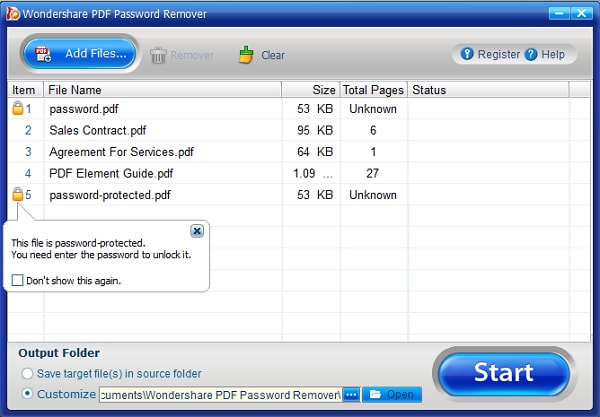
Paso 2. Elimina las restricciones
Cuando no aparecen candados en la barra de elementos del PDF, significa que está protegido contra la edición, copia e impresión. Haciendo clic en el botón "Iniciar" se puede eliminar la restricción, sin embargo, si tiene un candado, significa que hay una protección del PDF contra la apertura. En ese caso, introduce la contraseña y desbloquea el archivo PDF primero antes de hacer clic en el botón "Iniciar".


